参考地址:https://blog.csdn.net/feng2qing/article/details/60968548
windows版
下载地址:https://tomcat.apache.org/download-80.cgi
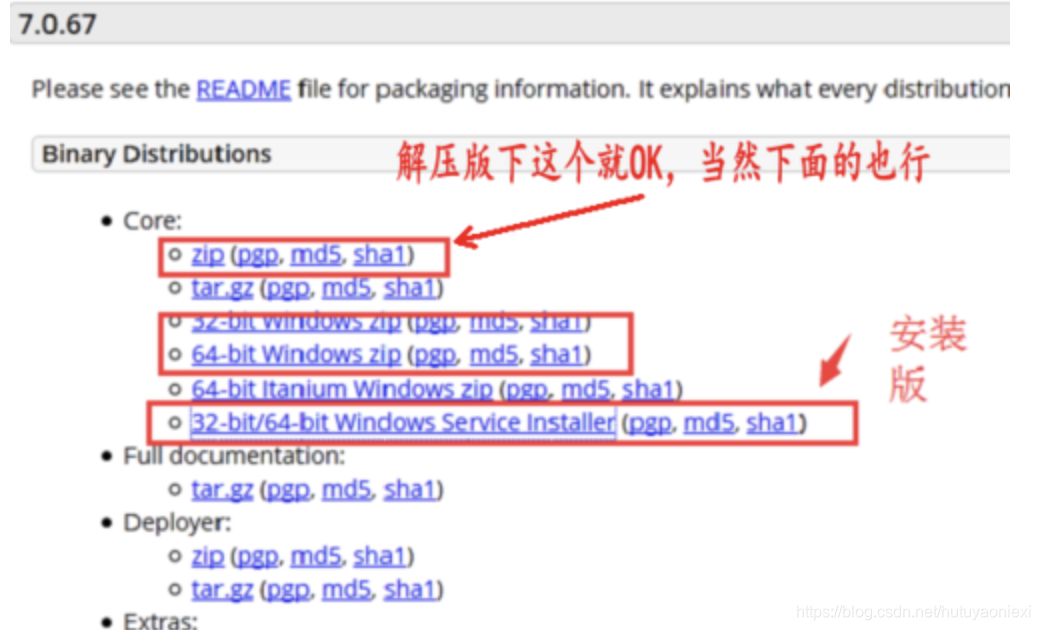
启动服务后,打开任意一个浏览器,在地址栏中输入localhost:8080 然后按回车。看到如下页面就成功了。
注意地址栏中的冒号不能是中文状态下的符号,否则你会出错。这个的话本人之前的经验文章中用过中文的冒号,结果有些人直接复制过去就出错的。所以这里的话特别强调一下冒号不能是中文状态下的。
现在你再复制localhost:8080就没问题了,前提是你成功启动了tomcat服务。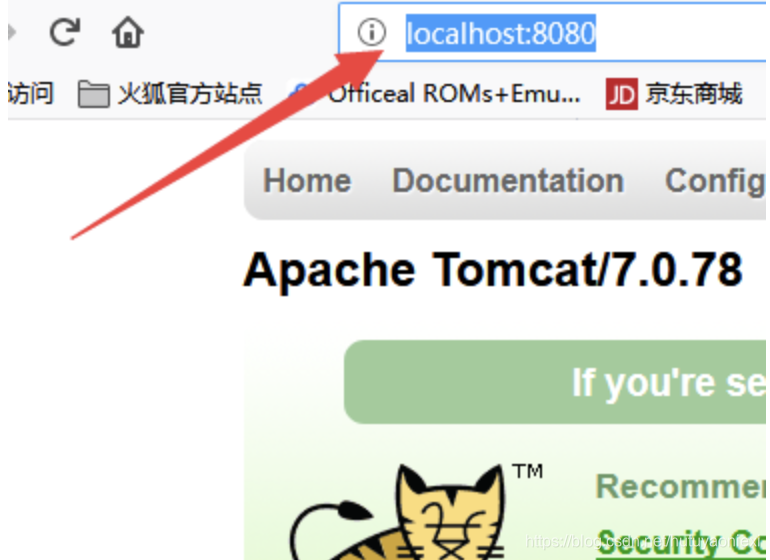
Mac版
下载略
存放到本地
解压tomcat文件,可将解压出来的文字夹改名(我为方便起见改为tomcat7075), 然后将该文件夹拷贝,放入mac上的资源库里边。

启动Tomcat
打开Terminal,进入ApacheTomcat所在目录的bin目录下
1.进入tomcat7075目录下的目录
cd /Users/yourMacName/Library/tomcat7075/bin
2.为bin目录个的所有.sh文件赋予可执行权限
sudo chmod 755 /Users/yourMacName/Library/tomcat7075/bin/*.sh
3.启用tomcat
sudo sh startup.sh
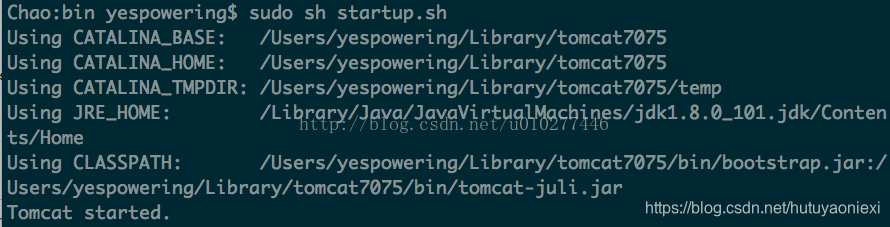
浏览器上打开连接:localhost:8080 时,会显示一个tomcat的方面, 说明启用成功。
4.停用tomcat
sudo sh shutdown.sh
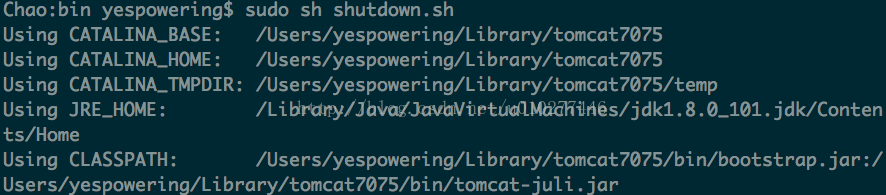
在浏览器地址栏输入:http://localhost:8080(或者在手机浏览器中输入电脑IP+端口号也可以访问)显示如下界面:
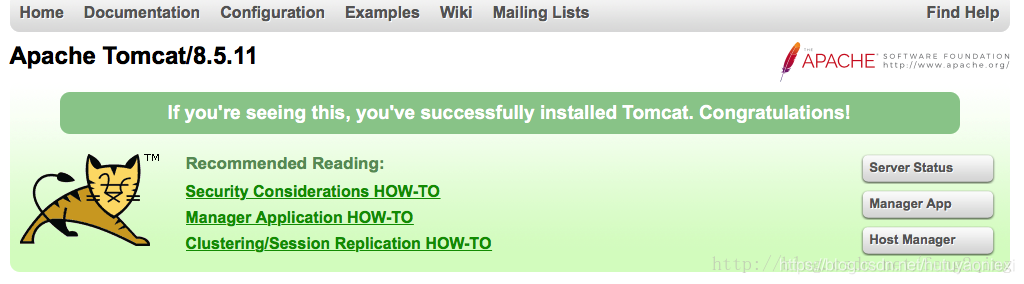
ApacheTomcat目录结构
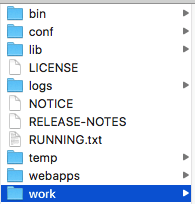
1>bin:存放tomcat命令
2>conf:存放tomcat配置信息,里面的server.xml文件是核心的配置文件
3>lib:支持tomcat软件运行的jar包和技术支持包(如servlet和jsp)
4>logs:运行时的日志信息
5>temp:临时目录
6>webapps:共享资源文件和web应用目录
7>work:tomcat的运行目录.jsp运行时产生的临时文件就存放在这里
修改端口号
服务器的默认端口是8080,也可以将其改成自定义的端口,为了避免与系统端口冲突,必须设置为1024以上,例如设置为8888
用记事本打开ApacheTomcat的conf目录下的server.xml文件,将以下语句的port值8080改为自定义的端口号:(例如8020)
<Connector port="8020" protocol="HTTP/1.1"
connectionTimeout="20000"
redirectPort="8443" />
重新启动服务器后输入localhost:8080无效,需要输入localhost:8020就可以打开服务器的界面了.
密码设置
在conf目录的tomcat-users.xml文件里</tomcat-users>上面加入以下代码:
<role rolename="manager-gui"/>
<user username="tomcat" password="tomcat" roles="manager-gui"/>
---
因为xml的标签都要关闭,还要重启tomcat. 重新打开http://localhost:8080到Tomcat主界面,点击 Manager App等按钮账号和密码输入tomcat即可登陆
部署web应用
1.将写好的web源码,放入tomcat目录下的webapps文件夹下
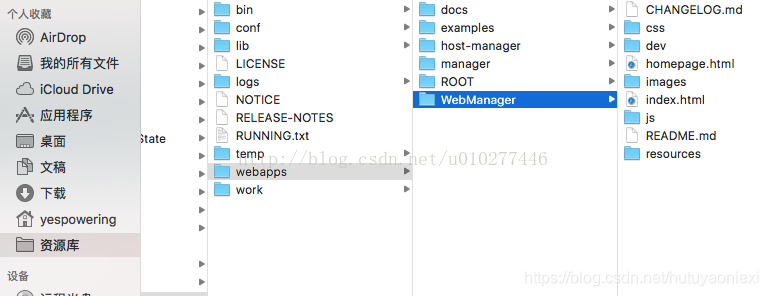
在终端下,先关闭服务器:
sudo sh shutdown.sh
再开启服务器(重启会自动加载webapps下的web):
sudo sh startup.sh
此时,在浏览器输入web路径(localhost:8080/WebManager),就能看到自己写的界面。
2.也可以在conf/Catalina/localhost 目录下创建自定义配置文件.xml(文件名自定),这样的好处是工程目录不用放在webapps目录下,可以放在其他路径下。
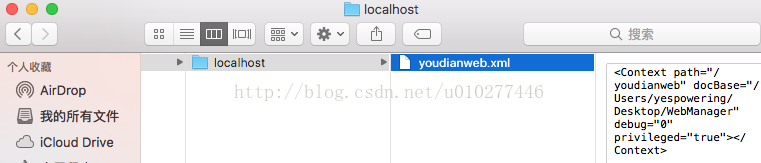
xxx.xml:
<Context path="/youdianweb" docBase="/Users/yespowering/Desktop/WebManager" debug="0" privileged="true"></Context>
path是自定义的虚拟路径,docBase是工程的物理路径。这样可以在浏览器输入localhost:8080/youdianweb 也能加载,实现显示域名和工程名的分离
遇到的问题
1.启动startup.bat闪退
原因:
- JDK环境没有配置好
- 端口冲突被占用
解决:
1.首先我们来配置一下环境变量,如下:
| 变量名 | 环境路径 |
|---|---|
| TOMCAT_HOME | D:\apache-tomcat-8.5.16 |
| CATALINA_BASE | D:\apache-tomcat-8.5.16 |
| CATALINA_HOME | D:\apache-tomcat-8.5.16 |
| JAVA_HOME | D:\Program Files\jdk1.8.0_111 |
以上环境配置好之后,查看环境变量是否配置
Windows+R 键 输入cmd
然后输入java -version ,是查看JAVA_HOME配置的jdk版本

第二个catalina -version,是查看当前tomcat环境变量的版本号
以上环境配置没有问题,我们就D:\apache-tomcat-8.5.16\bin\startup.bat找到startup.bat文件,并且双击点击启动文件。
2.如果再次闪退,我们打开startup.bat文件,在文件最后添加一行pause,表示暂停
再次双击打开startup.bat,如下,出现了一下问题:
org.apache.catalina.startup.Catalina.stopServer Could not concat [localhost:[8005]]. Tomcat may not be running
org.apache.catalina.startup.Catalina.stopServer Catalina.stop:
java.net.ConnectException: Connection refused:connect
拒绝访问,可能是端口冲突被占用了导致启动不了,然后去D:\apache-tomcat-8.5.16\conf\server.xml文件修改端口号:
修改文件内容如下:
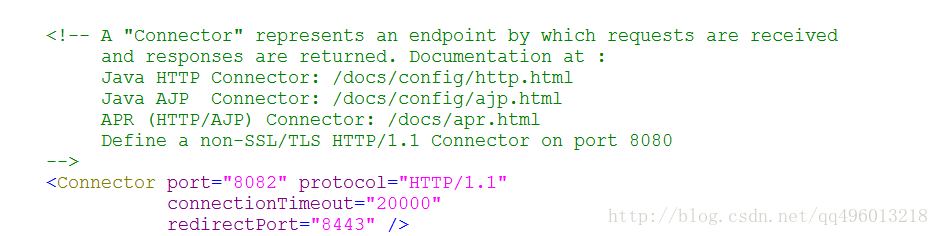
修改完之后,保存即可。
运行startup.bat文件信息如下:
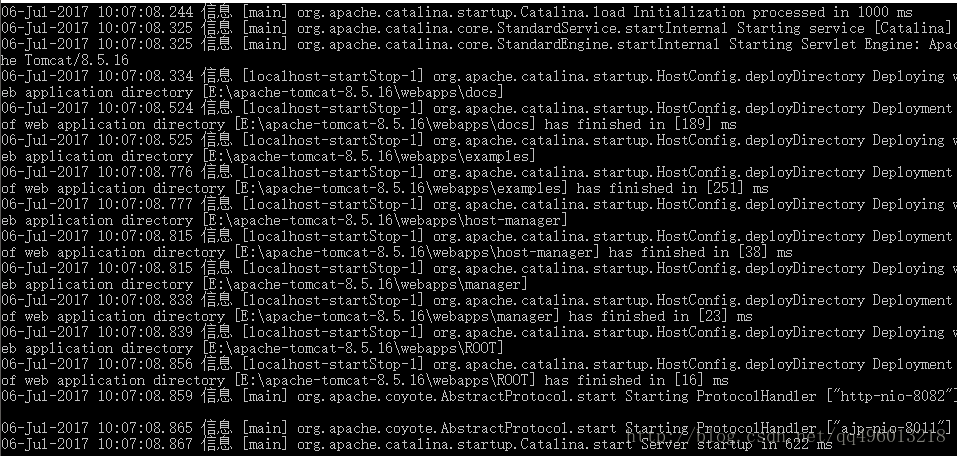
当看到org.apache.catalina.startup.Catalina.start Server starup in 522 ms 说明启动成功,环境也配置ok了。
2.tomcat控制台中文乱码
原因
这是由于windows的控制台中文显示是UTF-8,而tomcat的日志显示是GBK 所以才导致的中文乱码。
解决如下
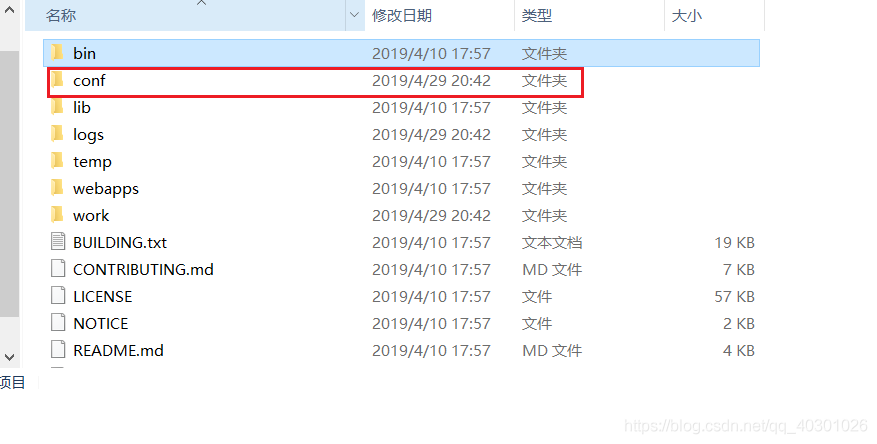
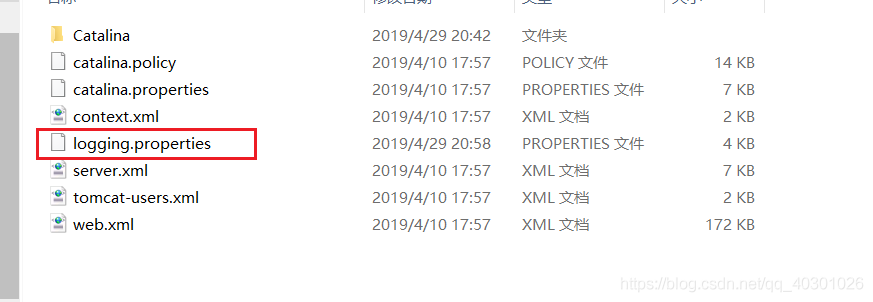
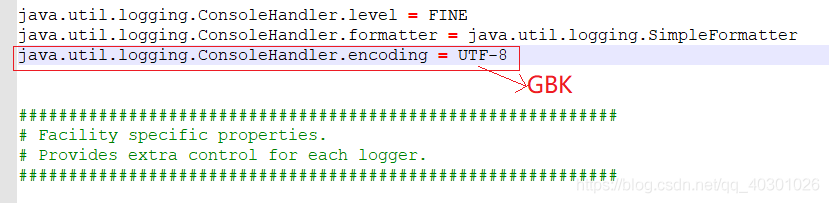
效果
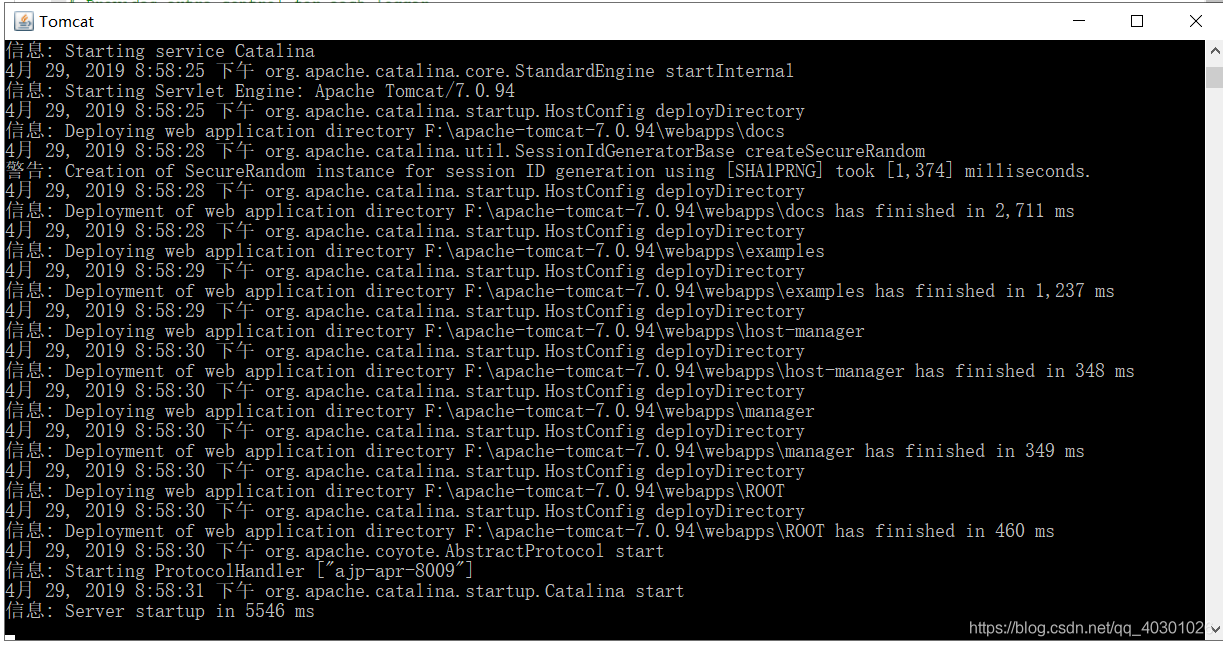






















 1432
1432











 被折叠的 条评论
为什么被折叠?
被折叠的 条评论
为什么被折叠?








